반응형
Apple 기기 간에 앱을 공유하여 사용하는 방법에 관해서 설명하려고 합니다.
Apple Continuity Camera 설명
- Apple의 Continuity Camera는 여러 Apple 기기 간의 카메라 사용을 통합하는 기능입니다.
- 이 기능을 통해 iPhone의 카메라를 Mac, iPad 등 다른 Apple 기기에서 사용할 수 있습니다.
- 사용자는 iPhone을 Mac의 카메라로 사용하거나, iPad에서 스캐너로 문서를 스캔할 수 있습니다.
- Continuity Camera는 Apple 제품 간의 통합을 통해 사용자에게 많은 편리함을 제공하지만, 기기 제한과 네트워크 요구사항 등의 단점도 존재합니다.
- 이 기능을 통해 사용자는 다양한 환경에서 쉽게 사진을 찍고 문서를 스캔할 수 있습니다.
- 또한 iPhone, iPad에서 스케치를 그리고 MacBook에서 전송받을 수 있습니다.
- Continuity Camera는 Handoff 기능과 함께 동작하여, 사용자가 iPhone을 편안하게 들고 찍은 사진을 바로 Mac이나 iPad에서 사용할 수 있습니다.
- 이 기능은 특히 FaceTime이나 Messages와 같은 애플리케이션에서 유용합니다.
Apple Continuity Camera 사용법
Continuity Camera 사용하기 위한 준비.
- Continuity Camera는 iPhone과 Mac, iPad 등 Apple 제품 간에서만 작동합니다.
- Mac에서 Continuity Camera를 사용하기 위해선, iPhone과 Mac이 같은 Apple ID를 사용하고 있어야 합니다.
- Handoff 기능을 사용하기 위해서는 모든 기기가 같은 Wi-Fi 네트워크에 연결되어 있어야 합니다.
- iPhone과 다른 Apple 기기 간의 Bluetooth 연결이 필요합니다.
Apple Continuity Camera 사용하는 예제.
1. MacBook에서 바탕화면에서 오른쪽 마우스를 클릭 - iPhone에서 가져오기 클릭 - 문서 스캔 클릭.
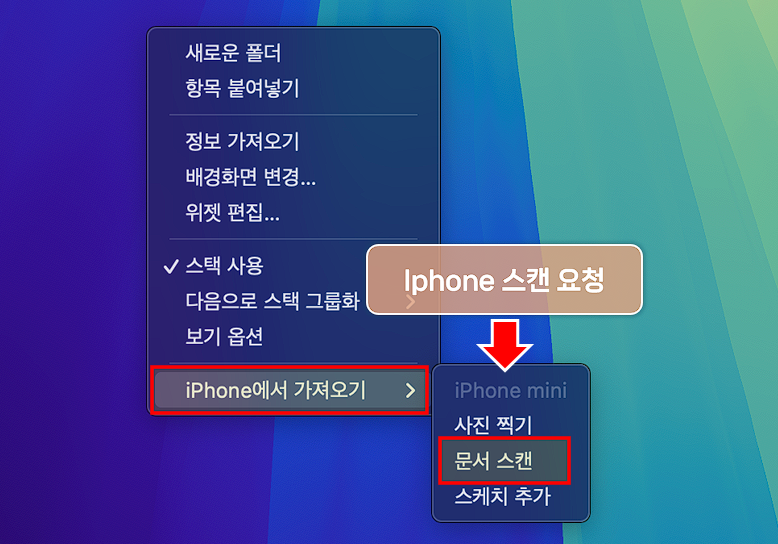
2. iPhone에서 사진 찍기 - 저장 클릭 - MacBook 바탕화면에서 스캔 문서 확인.

Apple Continuity Camera 장점
- 다양한 기기 간의 통합: iPhone의 카메라를 다른 Apple 기기에서 사용할 수 있어, 사용자는 여러 기기에서 쉽게 사진을 찍을 수 있습니다.
- 편리함: 사용자는 iPhone을 들고 찍은 사진을 바로 Mac이나 iPad에서 사용할 수 있어, 추가적인 파일 전송이 필요하지 않습니다.
- 스캔 기능: iPhone, iPad에서 카메라로 문서를 스캔 후, MacBook에서 디지털 문서를 쉽게 만들 수 있습니다.
반응형



